Chrome浏览器下载安装后频繁崩溃处理办法
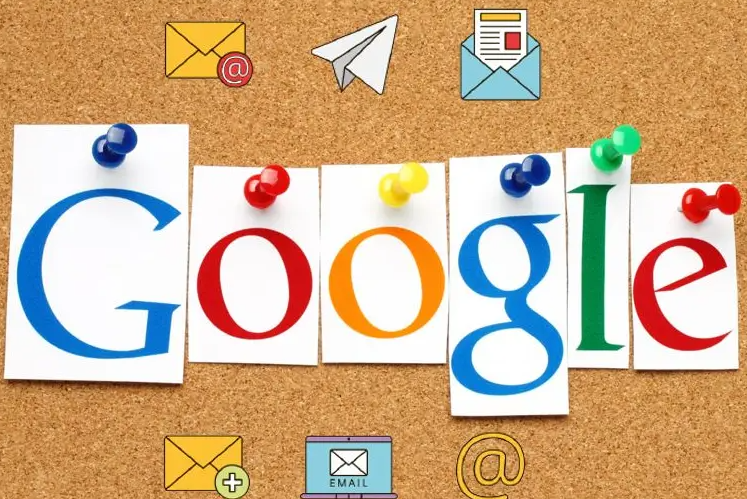
2. 检查硬件加速设置:进入“设置”->“系统”,找到“可用时使用硬件加速”选项。若电脑显卡驱动过旧,可尝试关闭该功能。右键点击桌面,进入显卡控制面板(如NVIDIA控制面板),更新驱动程序至最新版本后再重新启用硬件加速。
3. 清理崩溃残留文件:按`Win+R`键输入`%USERPROFILE%\AppData\Local\Google\Chrome\User Data`,删除以“Default”或随机字符命名的文件夹(建议先备份书签)。这些文件可能因异常关闭导致损坏,删除后会自动生成新配置文件夹。
4. 禁用冲突扩展程序:在地址栏输入`chrome://extensions/`,逐一禁用非必要的扩展。重点排查广告拦截类(如AdBlock)、VPN类扩展,这些插件可能与网页脚本产生冲突。可逐个启用扩展测试崩溃频率。
5. 修复Flash兼容性问题:访问`chrome://settings/content/flash`,取消“允许网站运行Flash”选项。当前多数网站已停止支持Flash,开启此功能可能导致插件冲突。若必须使用Flash,可手动添加信任站点。
6. 检查系统资源占用:按`Ctrl+Shift+Esc`打开任务管理器,查看Chrome进程的内存占用。若长期超过8GB,可能存在内存泄漏问题。尝试关闭其他占用内存较高的程序(如视频编辑软件),或增加虚拟内存容量。

谷歌浏览器怎么开启麦克风权限
谷歌浏览器怎么开启麦克风权限?今天小编带来谷歌浏览器打开麦克风权限的方法,快来一起看看具体的操作步骤吧。
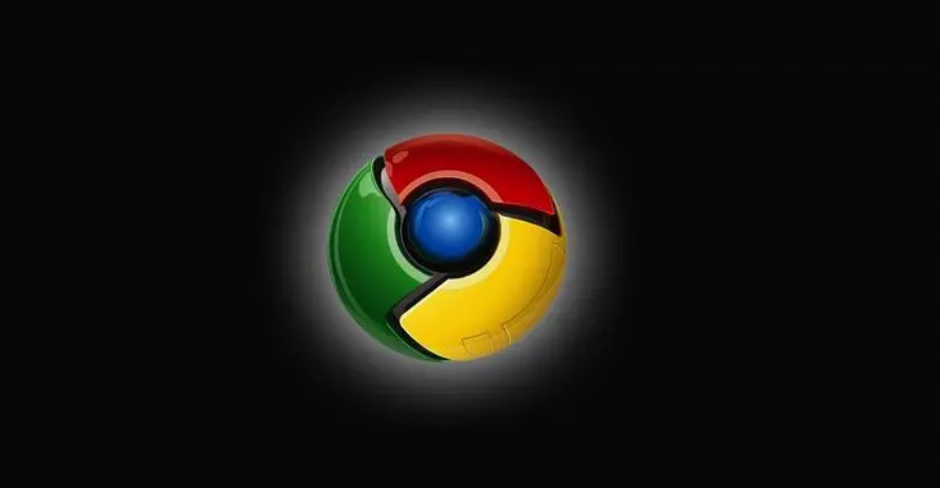
如何通过Chrome浏览器查看和管理网页缓存
了解在Chrome浏览器中如何查看和管理网页缓存,包括清除缓存、查看缓存内容和调整缓存设置。
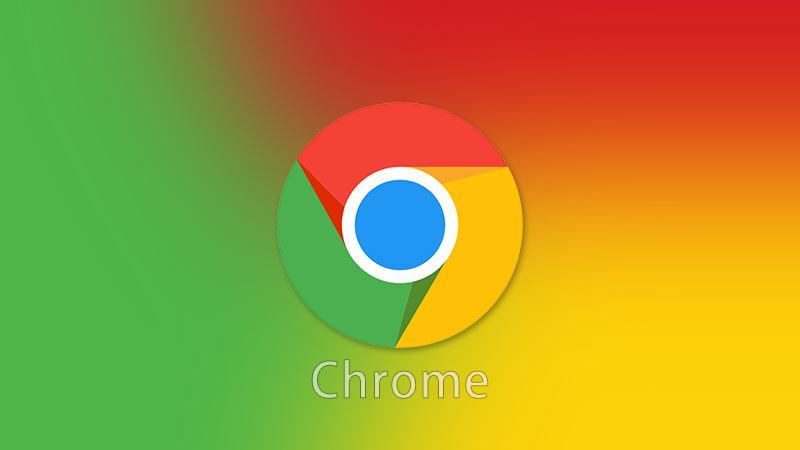
谷歌浏览器怎么导入书签
谷歌浏览器怎么导入书签?对于大多数用户来说,日常使用的浏览器往往不止一款,工作中会根据实际需求在多个浏览器中切换。当我们切换到不同的浏览器时,怎么才能使用其他浏览器保存的书签呢?
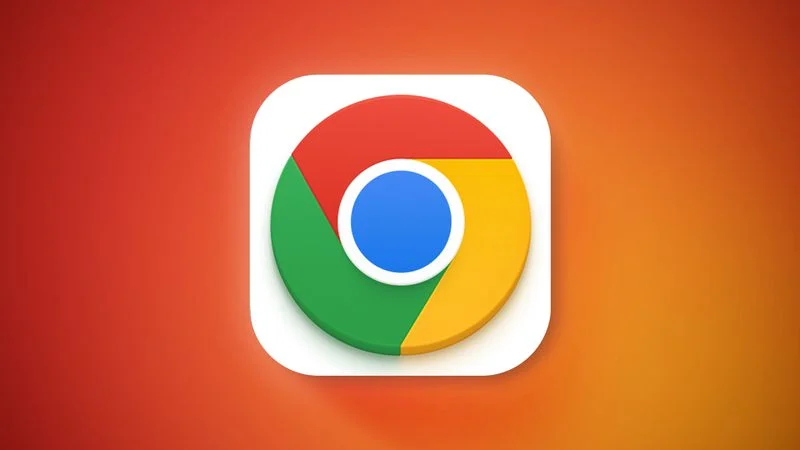
手机谷歌浏览器怎么切换中文
本文为您提供了详细的手机谷歌浏览器切换中文的步骤,帮助用户在安卓设备上轻松更改浏览器语言设置。遵循简单操作,您可以顺利将谷歌浏览器设置为中文界面,提升浏览体验。
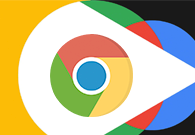
chrome怎么打开小恐龙游戏
本篇文章给大家带来Chrome浏览器调出小恐龙游戏的具体方法,希望能够帮助大家解决问题。

Google Chrome提升网页搜索精准度插件
Google Chrome插件提升网页搜索精准度,通过智能算法优化搜索结果,提升查找效率。

谷歌chrome浏览器金丝雀版怎么下载安装?
Google chrome是一款快速、安全且免费的网络浏览器,能很好地满足新型网站对浏览器的要求。

在 Chrome 中怎么撤销删除下载
每当您使用 Google Chrome 网络浏览器下载文件时,它都会自动添加到下载历史记录中,您可以通过在地址栏中加载 chrome: downloads 来访问它。它还会保存到您选择的本地存储位置,前提是在此之前它没有被标记为恶意。

谷歌浏览器扩展程序怎么移除
本篇文章给大家详细介绍了谷歌浏览器删除不需要的扩展程序的操作方法,感兴趣的朋友千万不要错过了。

怎么创建谷歌浏览器书签
创建书签是为了快速访问网页内容,那么谷歌浏览器要怎么创建书签?下面教大家创建谷歌浏览器书签的方法。

怎么找到Chrome浏览器的阅读清单功能
本篇文章给大家带来Chrome浏览器打开阅读清单功能教程详解,感兴趣的朋友快来看看了解一下吧。

Chrome浏览器无法启动更新检查如何解决?
Chrome谷歌浏览器是目前使用人数、好评都比较高的一款浏览器了、深受用户的喜爱,追求的是全方位的快速体验。

如何将书签侧边栏添加到 Google Chrome?
如果您希望进一步自定义 Google Chrome 并经常使用书签,您可能希望有一个书签侧边栏。以下是如何添加一个。

为什么Google Chrome总是冻结、崩溃或无响应?
谷歌浏览器是否一直在您的计算机上崩溃?了解如何修复 Chrome 冻结和其他令人沮丧的 Chrome错误。

如何使用 Asana Chrome 扩展进行项目管理?
您是否使用 Asana 进行项目和任务管理?Asana Chrome 扩展程序可以进一步提高您的工作效率。

谷歌浏览器界面放大怎么办_谷歌浏览器界面设置
你有没有在使用谷歌浏览器的时候遇到各种问题呢,你知道谷歌浏览器界面尺寸变大是怎么回事呢?来了解谷歌浏览器界面尺寸变大的解决方法,大家可以学习一下

如何修复 Google Chrome 中的“未收到数据”错误?
有时,当您尝试连接到 Google Chrome 中的网站或服务时,您可能会收到错误消息no date received而不是您要加载的网站。该消息表示有时难以纠正的数据传输问题,因为它可能并不总是由您自己造成。

如何在Google Chrome的发行版,测试版和开发版本之间切换?
如何在Google Chrome的发行版,测试版和开发版本之间切换?小编这就教你方法,超级简单!





